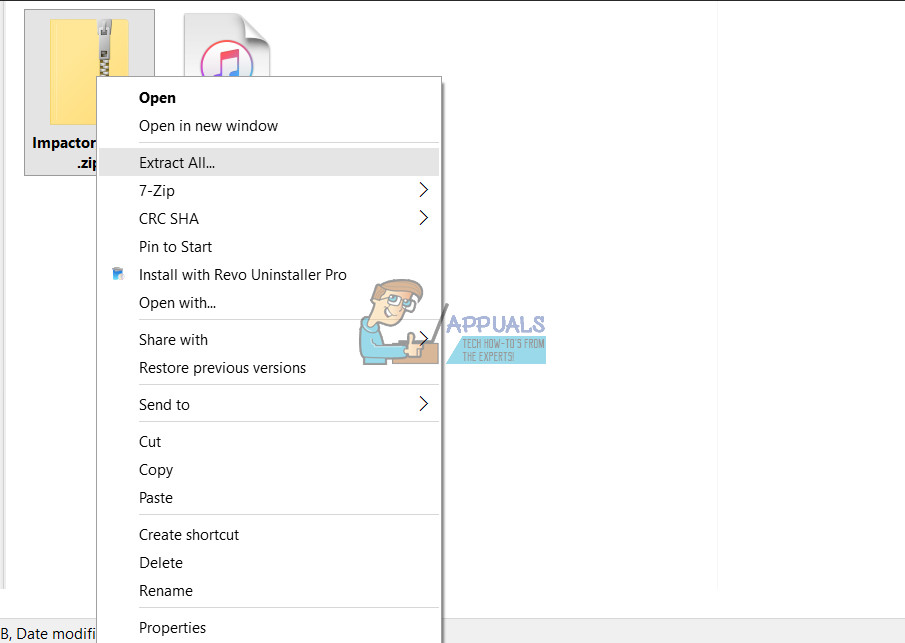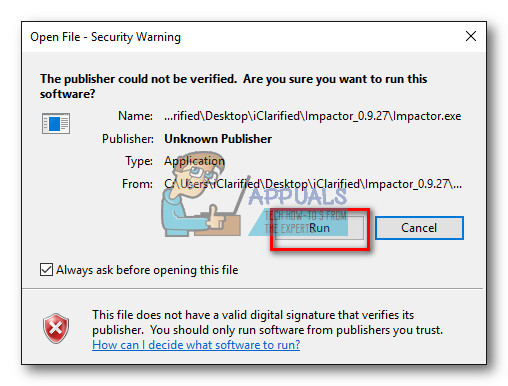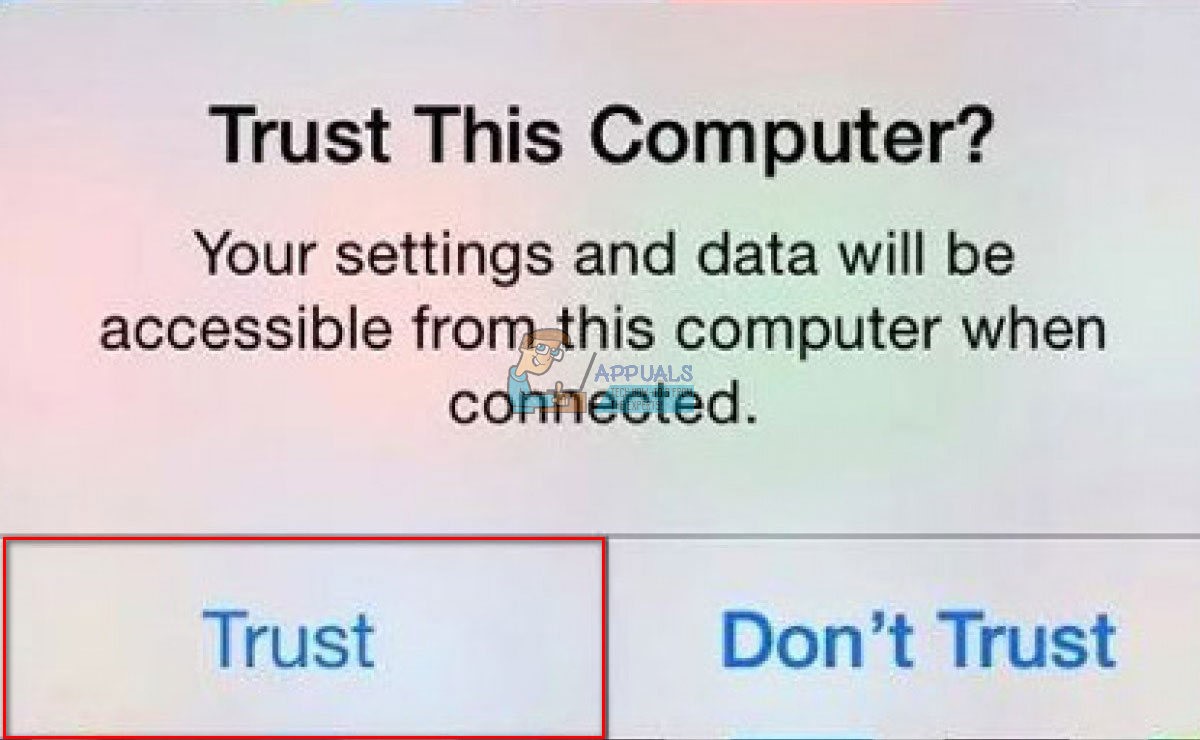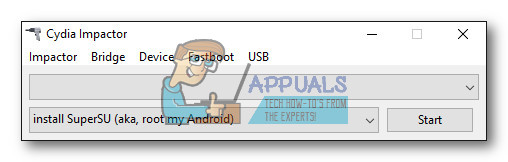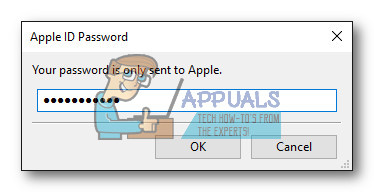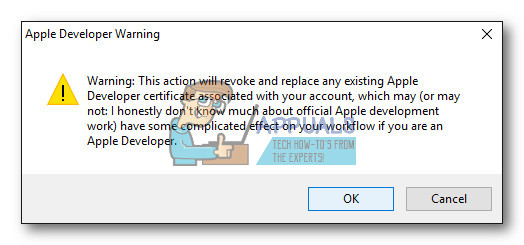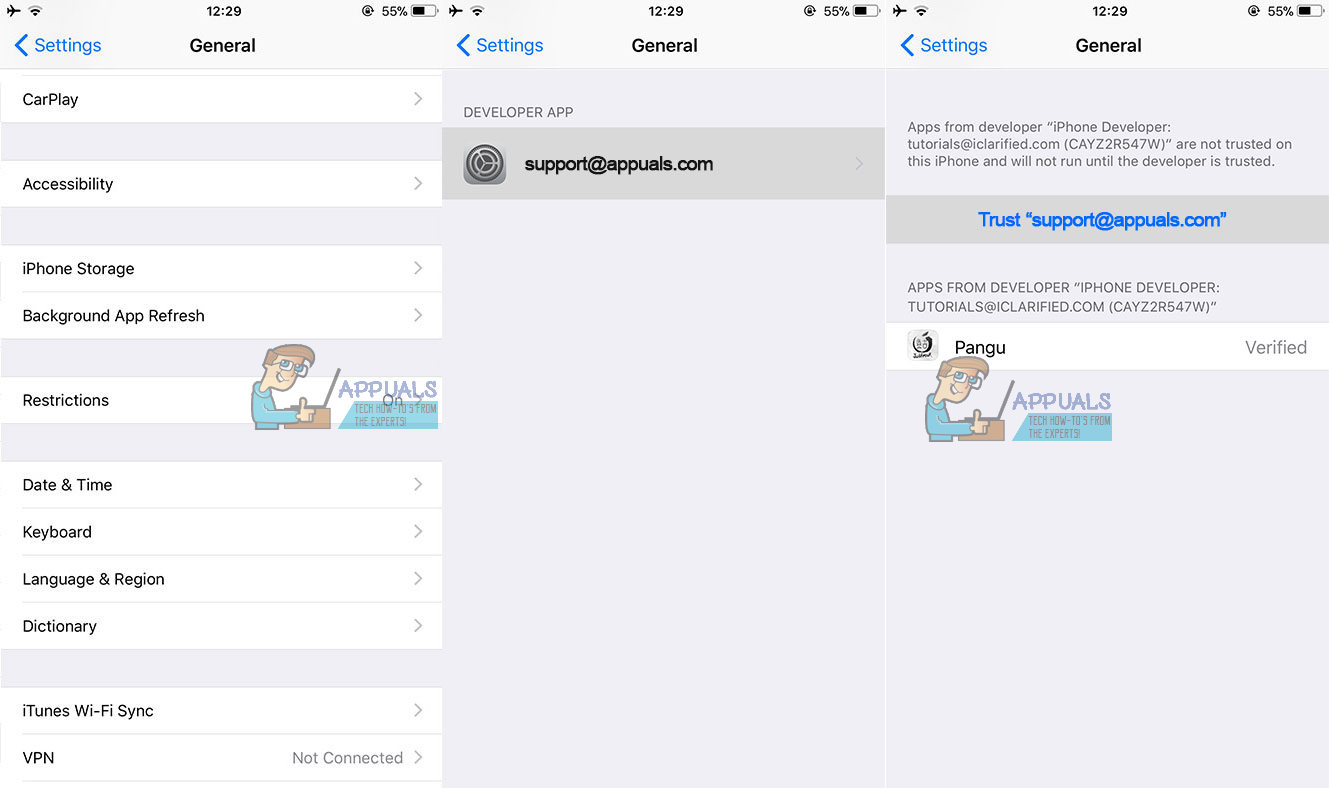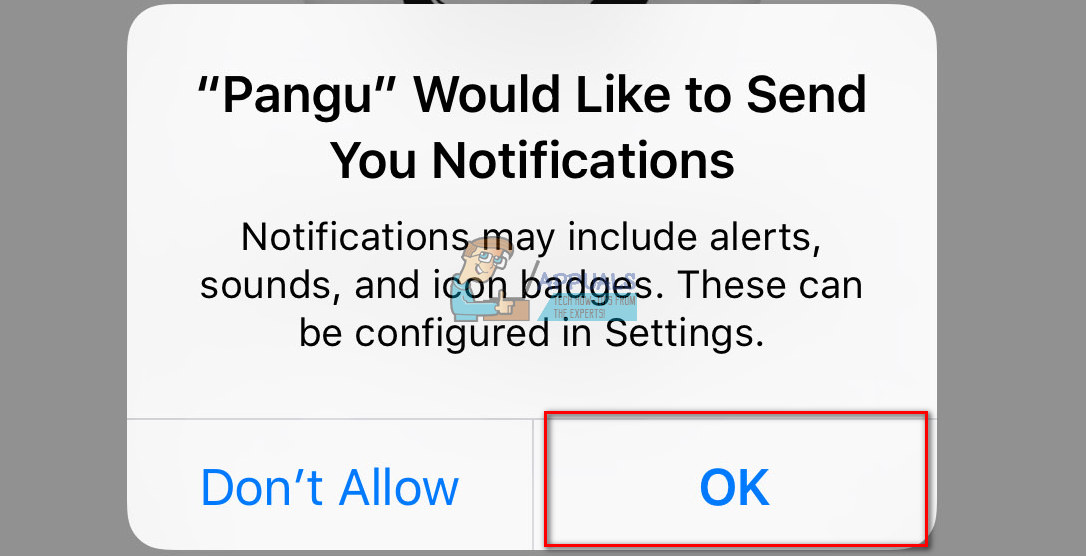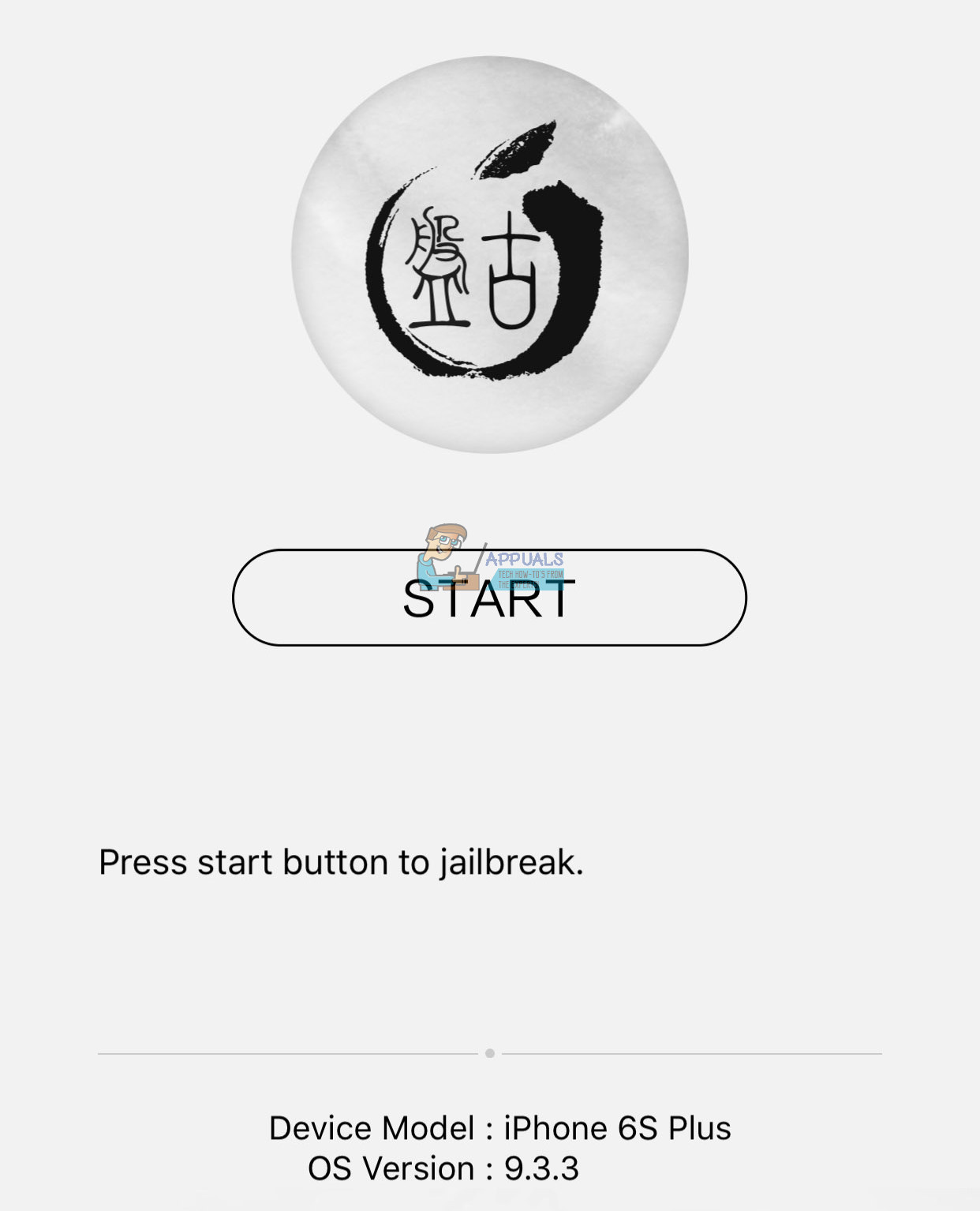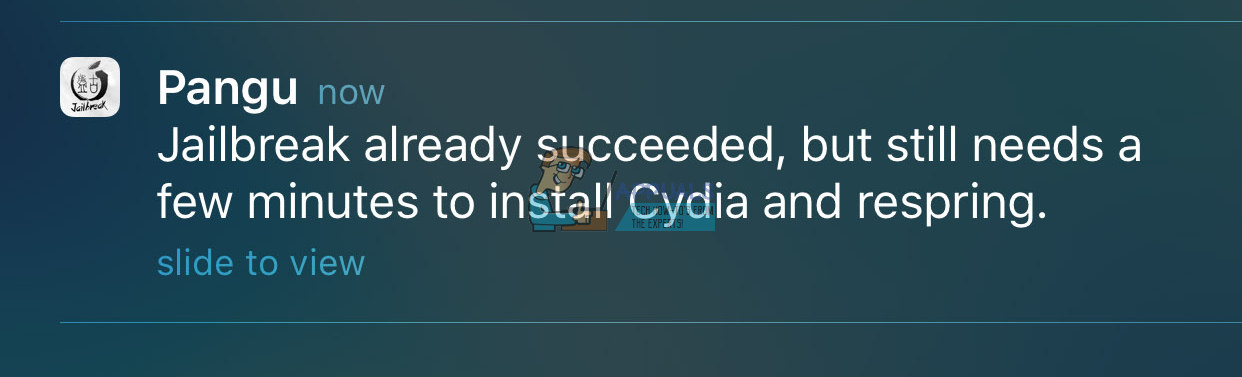Denne guide viser dig, hvordan du jailbreak din iPhone, iPad eller iPod Touch på iOS 9.2 - 9.3.3 ved hjælp af Pangu og Cydia Impactor til Windows.
Bemærk: Før du udfører jailbreak-proceduren, er det altid en god praksis at lav en fuld sikkerhedskopi på din enhed. Apple giver forskellige måder til sikkerhedskopiering på iCloud eller iTunes. Og nu kan du gøre det selv uden din computer.
Jailbreaking-processen
Uden yderligere gentagelse, lad os starte med det første trin.
- Hent det seneste Pangu jailbreak IPA fra det følgende link . Også, Hent det Cydia Impactor fra her . Gemme begge filer til en mappe på din computer.

- Højreklik det Impactor lynlås fil og uddrag det .
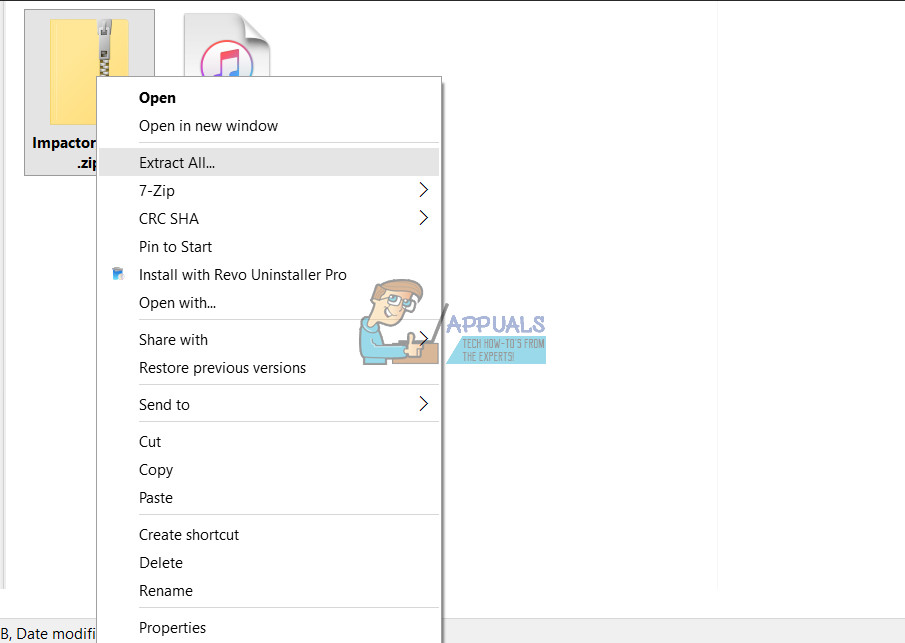
- Nu, lancering Impactor.exe fra den udpakkede mappe. Sørg for, at du IKKE kører det som administrator.
- Hvis et sikkerhedsadvarsel-vindue vises, klik på Løb .
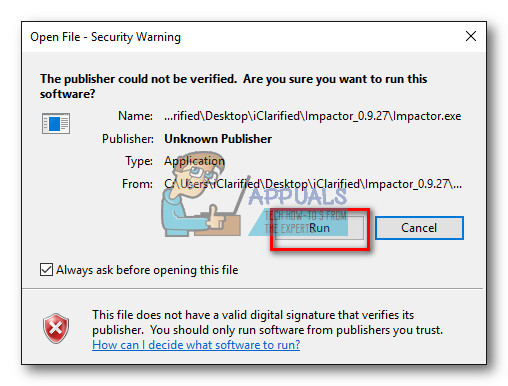
- Opret forbindelse jeres iDevice til din computer via lynkabel og Vælg Stol på denne computer hvornår din iDevice spørger dig.
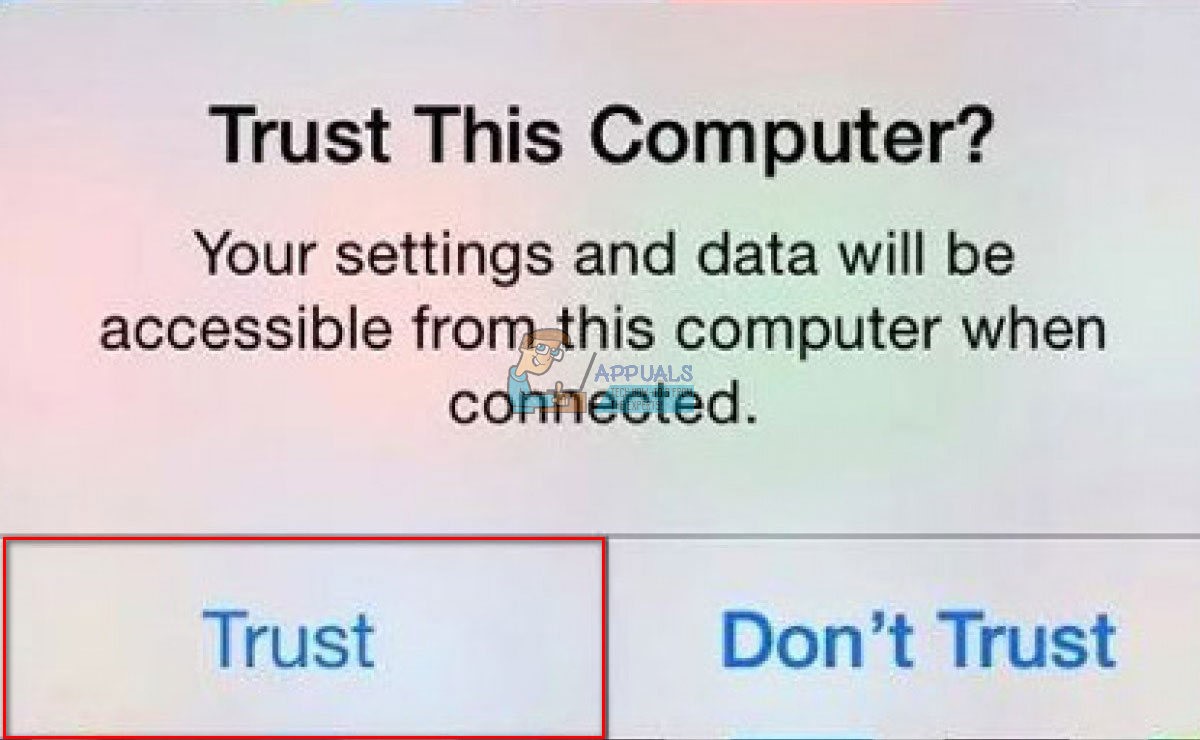
- Vælg det NvwaStone IPA-fil downloadet tidligere. Træk og dråbe det ind i Cydia Impactor .
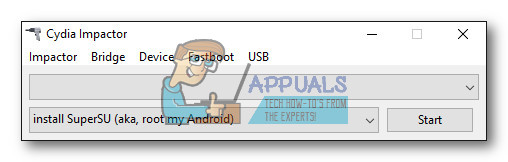
- Appen beder dig om det gå ind jeres Æble ID og adgangskode . Type dem til skilt IPA. Det giver din enhed mulighed for at køre den.

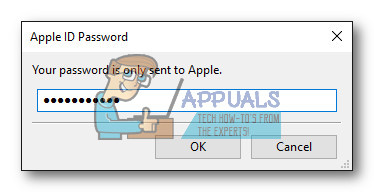
- Cydia Impactor-appen viser nu en advarsel til udviklere:
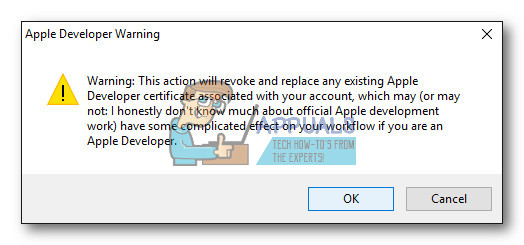
“Denne handling tilbagekalder og erstatter ethvert eksisterende Apple Developer-certifikat, der er knyttet til din konto, hvilket måske (eller måske ikke: Jeg ved ærligt talt ikke meget om officielt Apple-udviklingsarbejde) har en eller anden kompliceret effekt på din arbejdsgang, hvis du er en Apple-udvikler . ”
- Nu vil Cydia Impactor underskrive IPA og downloade Pangu Jailbreak på din iDevice.
- Når appen er downloadet til din iOS-enhed, skal du stol på udviklerprofilen, der er oprettet under din e-mail-adresse .
- Gå til Indstillinger , tryk på på generel og åben Enhed Ledelse .
Tryk på på jeres e-mail fra Enhed Ledelse menu . - Nu, tryk på på Tillid .
- Bekræfte jeres handling , ved aflytning det Tillid knap igen fra pop op-vinduet.
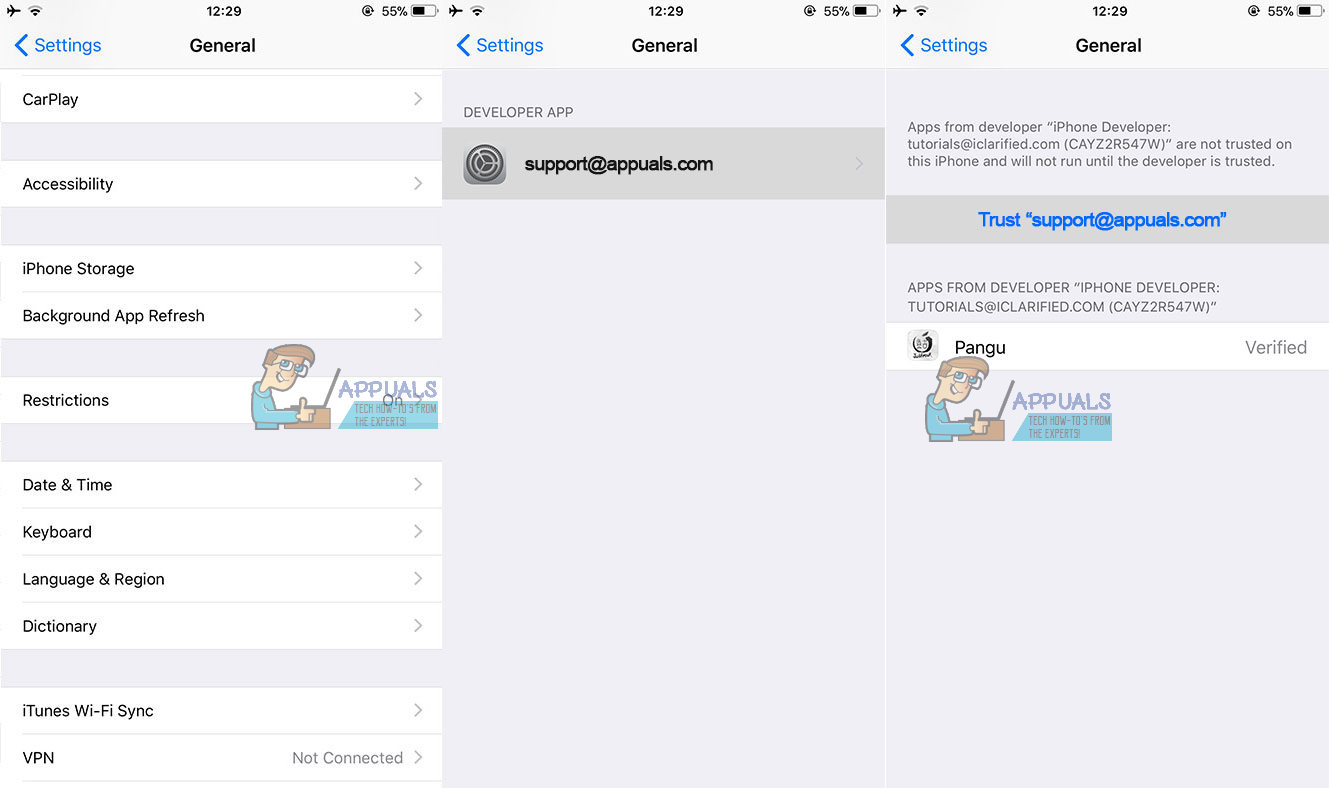
- Gå til Indstillinger , tryk på på generel og åben Enhed Ledelse .
- Gå tilbage til din startskærm og lancering det Pangu app .
- Når appen beder om din tilladelse til at sende push-underretninger, klik Okay .
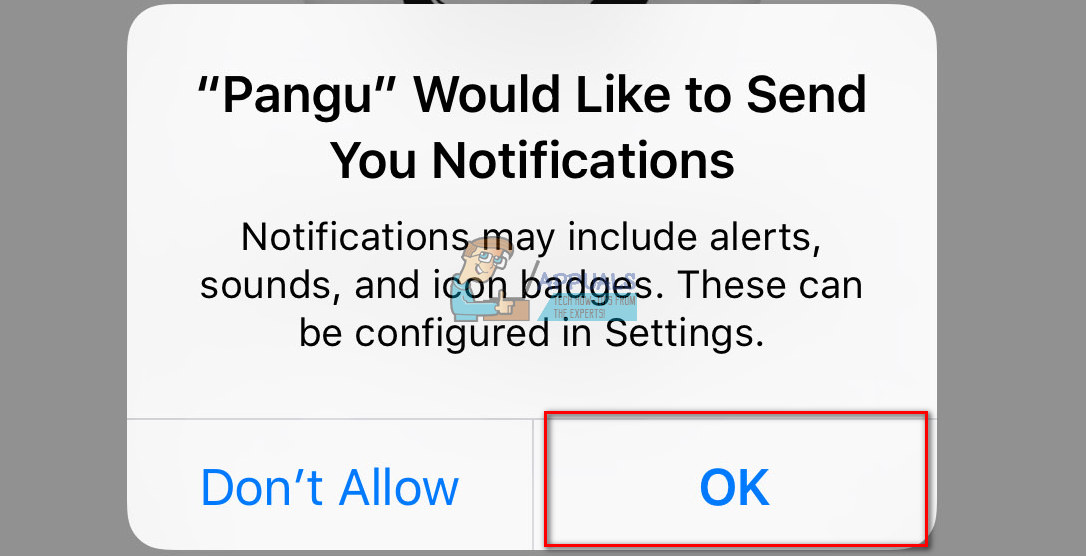
- Trykke det Start knap og lave jo da feltet Brug indlejret certifikat, der træder i kraft indtil april 2017 er afkrydset . Hvis du ikke er udvikler og ikke markerer afkrydsningsfeltet, er den underskrevne IPA kun gyldig i 7 dage. Hvis du er en udvikler, og du underskriver IPA med din egen udviklercertificering, kan du bruge den i et år.
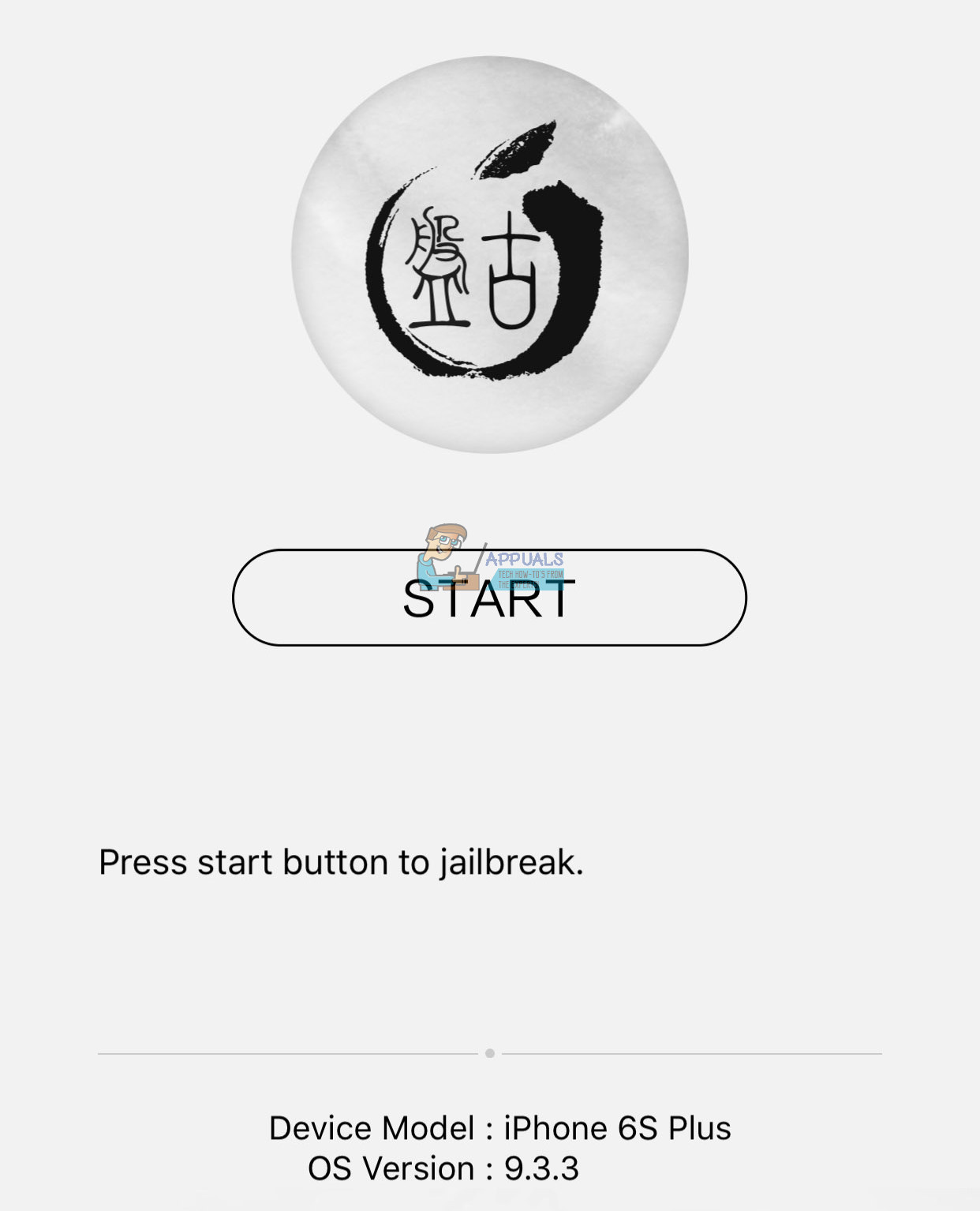
- Nu, trykke det lås / vækkeknap for at låse din enhed. Efter ca. 5 sekunder modtager du en besked om, at din enhed er blevet jailbroken .
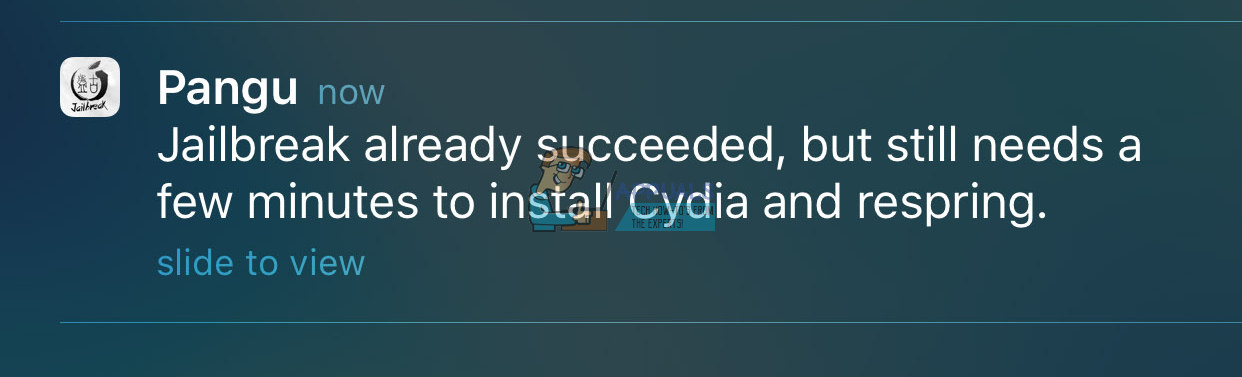
- Lås op jeres iDevice , genindtastning Pangu-appen. Nu forbereder det jailbreak-miljøet og installerer Cydia.

- Når det er færdigt, springer din iDevice op igen med Cydia-ikonet på springbrættet.

Bemærk: Denne jailbreak-metode kræver genudførelse af jailbreak efter hver genstart. Så sørg for, at du IKKE sletter Pangu-appen fra din enhed. Årsag skal du åbne den og trykke på cirklen efter hver genstart.
Afsluttende ord
Vi ville ikke være i stand til at jailbreak vores iDevices med denne procedure, hvis Pangu-teamet ikke har udført deres forbløffende arbejde. Derfor meget taknemmelighed over for dem og alle de andre, der havde indflydelse på at skabe dette jailbreak.
Du er velkommen til at prøve denne metode på din iDevice og dele artiklen med alle, som du synes kan være nyttige. Også, hvis du vil jailbreak din iDevice, der kører iOS 9.2 - 9.3.3 uden brug af en computer.
2 minutter læst